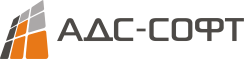Уважаемые пользователи!
Обратите внимание на изменение функционала в рамках редакции.
Восстановление пароля пользователем
Ранее, если пользователи забывали свои пароли для входа в программу, то для их восстановления требовалось обращаться к администратору программы. Это могло быть сложной и длительной процедурой. Теперь можно самостоятельно восстановить свой пароль, нажав ссылку “Забыли пароль?” в окне входа в программу. Для включения этой возможности в разделе Администрирование - Настройки пользователей и прав - Восстановление паролей установить признак Выводить ссылку Забыли пароль? и выбрать один из вариантов:
-
восстановить пароль по электронной почте с помощью стандартного сервиса «1С» или указав свой почтовый сервер. Для этого в карточках пользователей на вкладке Адреса, телефоны должен быть указан почтовый адрес, куда будет отправлено письмо с кодом подтверждения для ввода нового пароля;
-
или восстановить пароль переходом по ссылке. Для этого необходимо предварительно подготовить страницу в Интернете или внутренней сети компании с описанием процесса восстановления доступа.
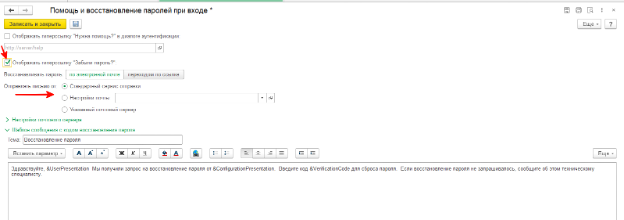
Для помощи с часто встречающимися затруднениями при входе в программу также можно показать ссылку Нужна помощь? Для этого необходимо:
-
подготовить информационные материалы и опубликовать их на странице в Интернете или внутренней сети компании;
-
включить отображение этой ссылки в разделе Администрирование - Настройки пользователей и прав - Восстановление паролей.

Печатные формы на иностранном языке
Для этого в списке Языки печатных форм (Администрирование - Печатные формы, отчеты и обработки - Языки печатных форм) добавить нужный язык;
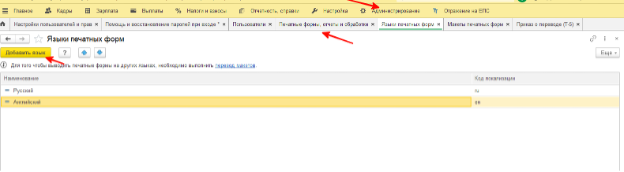
Затем перейти к редактированию макета печатной формы, которую требуется выводить на другом языке (Администрирование - Печатные формы, отчеты и обработки - Макеты печатных форм), переключить язык и выполнить перевод макета печатной формы;
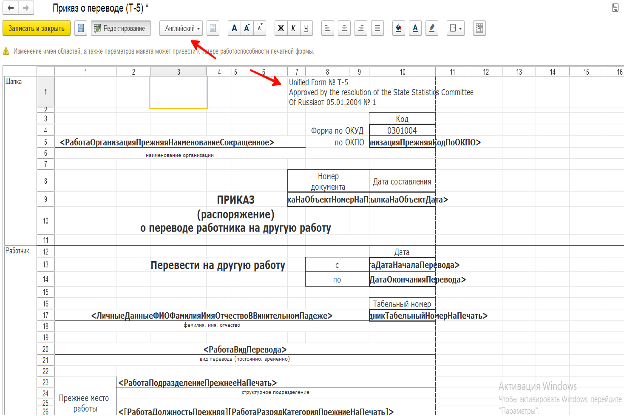
Далее сформировать печатную форму.
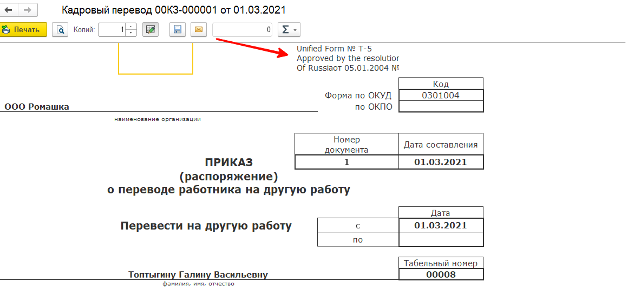
Справочник БИК
В связи с вступлением в силу с 01.01.2021 положений Федерального закона от 27.12.2019 №479-ФЗ «О внесении изменений в Бюджетный кодекс Российской Федерации в части казначейского обслуживания и системы казначейских платежей» изменяются реквизиты для уплаты налогов, страховых взносов, сборов и других обязательных платежей во всех регионах. Для обеспечения возможности осуществления платежей в Казначейство по новым реквизитам в Классификаторе банков сделаны следующие изменения:
Классификатор банков переименован в Справочник БИК и теперь содержит не только список кредитных организаций, но и Управления Федерального казначейства, а также других участников расчетов.
При загрузке классификатора теперь необходимо выбирать классификатор Справочник БИК. Справочник БИК аналогичен имеющемуся Справочнику по кредитным организациям, но кроме кредитных организаций в него входят и другие участники расчетов.
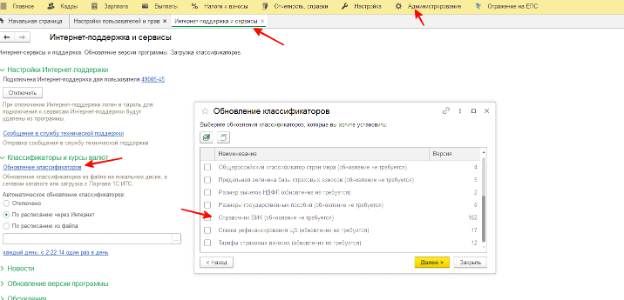
В Справочник БИК добавлено поле БИК РКЦ, указывающее для казначейских расчетных счетов банк, в котором открыт счет.
Электронная подпись
В связи с вступлением в силу с 01.01.2022 федерального закона от 27.12.2019 № 476-ФЗ “О внесении изменений в Федеральный закон «Об электронной подписи»”, удостоверяющий центр ООО «Научно-производственный центр “1С”» переходит к выпуску квалифицированных сертификатов только для физических лиц, включая сертификаты для сотрудников. С 01.04.2021 появилась возможность оформить заявление на сертификат для физического лица, как для организаций.
Для этого достаточно нажать Добавить - Заявление на выпуск сертификата в списке Настройки электронной подписи и шифрование (Мои настройки или Администрирование - Общие настройки - Электронная подпись и шифрование)
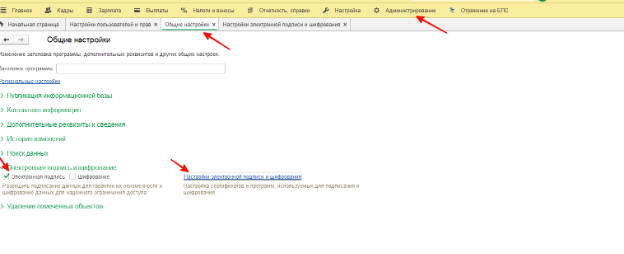
и вместо варианта Организация выбрать Физическое лицо.
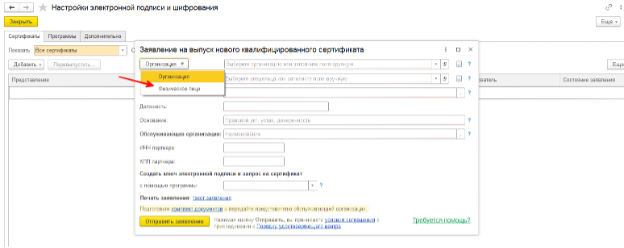
Подробные сообщения об ошибках
В случае возникновения программной ошибки теперь выводится сообщение, которое может содержать важные подробности: инструкцию по обходу проблемы, информацию о наличии исправления, а также номер ошибки. Эти подробности доступны после того, как в настройках программы указано Разрешить автоматическую отправку сведений об использовании программы в фирму «1С» (раздел Администрирование - Интернет-поддержка и сервисы - Центр мониторинга). Отправляемые сведения используется сотрудниками фирмы «1С» для анализа и устранения проблем, помогают быстрее выпускать исправления ошибок.
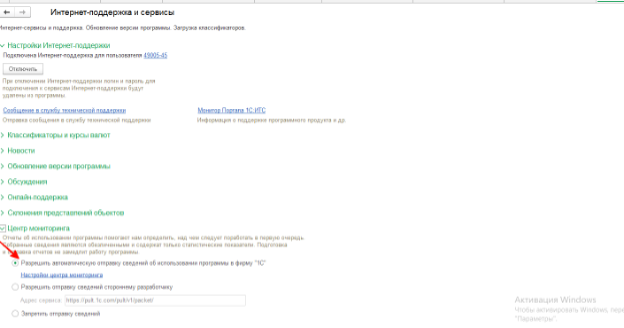
Для отключения автоматической отправки информации о программных ошибках в фирму «1С» можно в перейти в Главное меню, открыть Функции для технического специалиста - Управление настройками обработки ошибок и изменить настройку Отправлять отчет на Спрашивать пользователя или на Не отправлять.
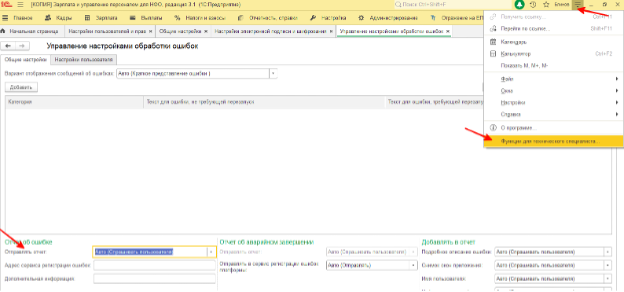
Настройка отчетов
Теперь настраивать отчеты можно гораздо быстрее:
При нажатии на заголовок колонки таблицы (например два раза щелкаете на колонку сумма) открывается форма для сортировки, фильтров и других действий с этой колонкой. Можно отфильтровать колонку, отметив флажками конкретные значения из этой колонки, либо задав условие, например: если значение в колонке больше 10. Кроме того, в заголовках колонок наглядно выводится значок направления сортировки.
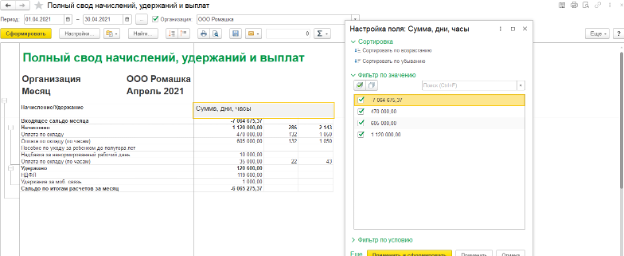
Контекстное меню заголовка таблицы предоставляет возможности по:
-
вставке поля (колонки) справа;
-
вставке группировки ниже;
-
перемещению поля (колонки) влево, вправо, вверх, вниз;
-
скрытию поля (колонки);
-
переименованию поля (колонки);
-
установке, снятию фильтра;
-
сортировке поля (колонки) по возрастанию, убыванию;
-
оформлению, предлагая, как предопределенные варианты оформления, так и произвольный.
С помощью контекстного меню в самой таблице, помимо открытия значения, расшифровки и других стандартных действий, также можно быстро выполнить:
-
фильтрацию по значению ячейки и выбранному условию, либо воспользовавшись расширенными возможностями;
-
сортировку по возрастанию, убыванию;
-
оформление, выбрав предопределенный или произвольный вариант.
Теги: ЗУП